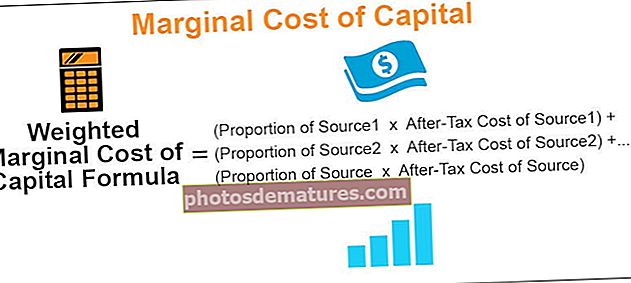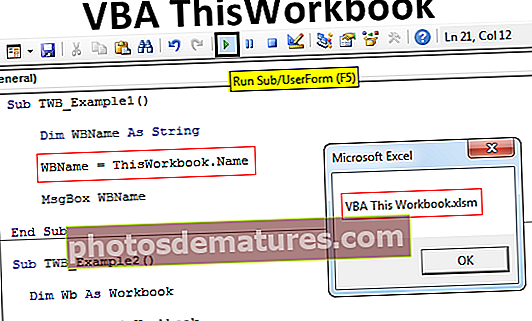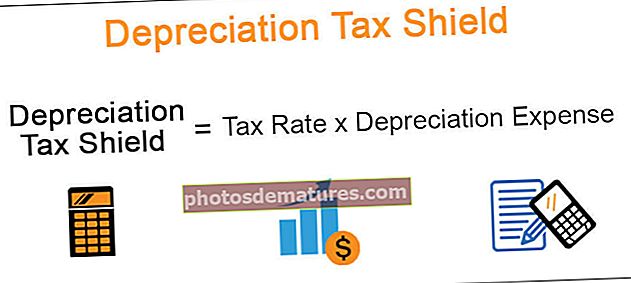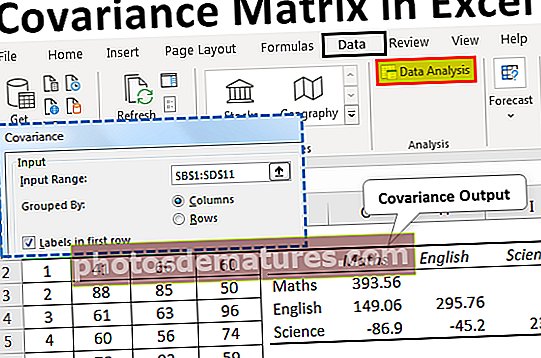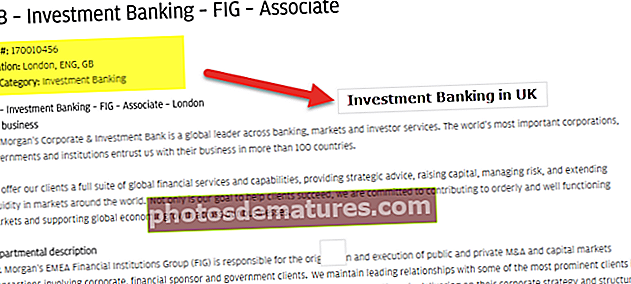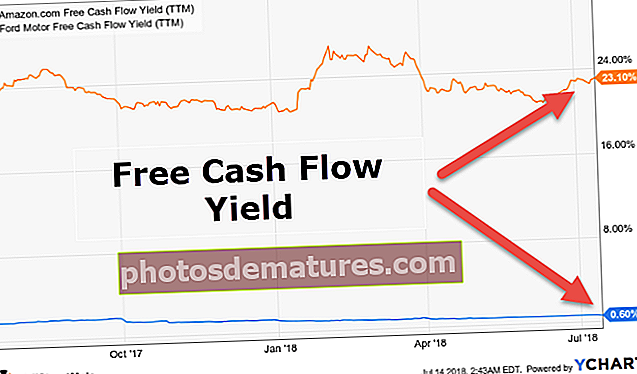Крајња функција ВБА | Коришћење крајњег својства у ВБА (са примерима)
Крајња функција у ВБА
Крај је изјава у ВБА који има више облика у ВБА апликацијама, једноставни Енд израз може се ставити било где у коду и аутоматски ће зауставити извршавање кода, крајњи израз се користи у многим процедурама попут завршетка потпроцедуре или завршетка било које функције петље попут Енд .
За све постоји крај и у ВБА то није другачије. Сигурно сте видели ову реч „Крај”У свим кодовима вашег ВБА. Можемо завршити у „Енд Суб“, „Енд Фунцтион“, „Енд Иф“. Они су уобичајени јер знамо да сваки Крај предлаже крај поступка. Ове ВБА завршне изјаве не захтевају посебно представљање јер су нам познате у нашем ВБА кодирању.
Поред горе наведеног „Енд“, у ВБА имамо и једно својство „Енд“. У овом чланку ћемо вас провести кроз то својство и како га користити у нашем кодирању.
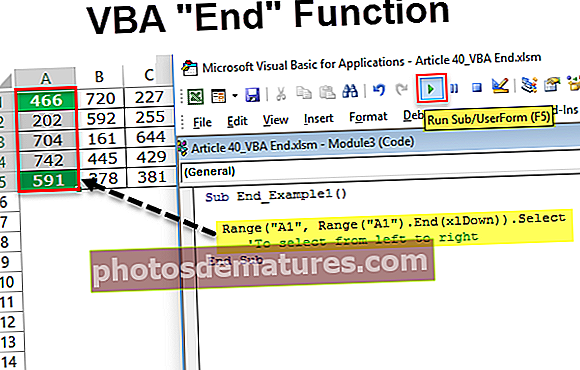
Крајње својство у ВБА
„Крај“ је својство које користимо у ВБА за кретање у предложеном правцу. Типичан пример смера је померање од активне ћелије до последње коришћене ћелије или последње ћелије за унос хоризонтално и вертикално у радном листу.
На пример, подсетимо се тога на радном листу. Погледајте доњу слику.

Тренутно смо у ћелији А1.
Ако желимо да се хоризонтално померимо до последње коришћене ћелије, користимо Екцел пречицу Цтрл + стрелица удесно, водиће нас до последње коришћене ћелије хоризонтално.

Слично томе, ако желимо да се померимо до последње кориштене ћелије надоле или вертикално, притиснемо тастер пречице Цтрл + стрелица надоле.

Дакле, за померање слева удесно притиснемо Цтрл + стрелица улево, за померање одоздо према горе притиснемо Цтрл + стрелица нагоре.
Слична ствар се може урадити у ВБА, али не и помоћу Цтрл пре морамо да користимо реч "Крај".
Примери функције Екцел ВБА Енд
Овај ВБА крајњи Екцел образац можете преузети овде - ВБА крајњи Екцел образацПример # 1 - Користите ВБА крајње својство за премештање у радни лист
Погледајмо како да користимо Екцел ВБА Енд за кретање по листу. Прво, морамо да одлучимо коју ћелију треба да преместимо. Ок, рецимо да морамо да пређемо из ћелије А1, па упутите ћелију помоћу објекта ВБА Ранге.
Шифра:
Суб Енд_Екампле1 () Опсег ("А1") Крај Суб 
Ставити тачка (.) да бисте видели листу ИнтеллиСенсе. Изаберите „Енд“ ВБА својство са листе.
Шифра:
Суб Енд_Екампле1 () Опсег ("А1"). Енд Енд Суб 
Након што одаберете крајњу особину, отворите заграду.
Шифра:
Суб Енд_Екампле1 () Опсег ("А1"). Енд (Енд Суб 
Чим отворите заграду, видећемо све доступне опције са својством „Енд“. Изаберите “КслТоРигхт” за померање из ћелије А1 до последње коришћене ћелије хоризонтално.
Шифра:
Суб Енд_Екампле1 () Ранге ("А1"). Енд (клТоРигхт) Енд Суб 
Након преласка у последњу ћелију треба да изаберемо шта треба да радимо. Ставите тачку (.) Да бисте видели листу ИнтеллиСенсе.
Шифра:
Суб Енд_Екампле1 () Опсег ("А1"). Крај (клТоРигхт). Енд Суб 
Изаберите метод „Селецт“ са листе ИнтеллиСенсе.
Шифра:
Суб Енд_Екампле1 () Распон ("А1"). Енд (клТоРигхт). Изаберите Енд Суб 
Ово ће се користити од ћелије А1 до последње кориштене ћелије хоризонтално.

Слично томе, користите остале три опције за кретање удесно, улево, доле, горе.
Да се померите десно из ћелије А1.
Шифра:
Суб Енд_Екампле1 () Распон ("А1"). Енд (клТоРигхт). Изаберите Енд Суб За померање надоле из ћелије А1.
Шифра:
Суб Енд_Екампле1 () Распон ("А1"). Енд (клДовн) .Одаберите Енд Суб За померање горе из ћелије А5.
Шифра:
Суб Енд_Екампле1 () Распон ("А5"). Крај (клУп). Изаберите Енд Суб Да се помери лево из ћелије Д1.
Шифра:
Суб Енд_Екампле1 () Ранге ("Д1"). Енд (клТоЛефт). Изаберите Енд Суб Сви горе наведени кодови су примери примера коришћења својства „Енд“ за кретање у радном листу.
Сада ћемо видети како да одаберемо опсеге помоћу својства „Крај“.
Пример # 2 - Избор помоћу крајњег својства
Морамо да завршимо својство да бисмо изабрали опсег ћелија на радном листу. За овај пример узмите у обзир податке у наставку.

Изаберите А1 до Последње коришћена ћелија
Да бисте хоризонтално изабрали ћелије од А1 до последње кориштене ћелије, прво спомените ћелију А1 у објекту Распон.
Шифра:
Суб Енд_Екампле2 () Опсег ("А1", Крај Суб 
За други аргумент отворите још један објект Ранге и спомените ћелију само као А1.
Шифра:
Суб Енд_Екампле2 () Ранге ("А1", Ранге ("А1") Енд Суб 
Затворите само једну заграду и ставите тачку да бисте изабрали својство Екцел ВБА Енд.
Шифра:
Суб Енд_Екампле2 () Ранге ("А1", Ранге ("А1"). Енд (Енд Суб) 
Сада изаберите клТоРигхт и затворите две заграде.
Шифра:
Суб Енд_Екампле2 () Ранге ("А1", Ранге ("А1"). Енд (клТоРигхт)) Енд Суб 
Сада одаберите методу „Селецт“.
Шифра:
Суб Енд_Екампле2 () Ранге ("А1", Ранге ("А1"). Енд (клТоРигхт)). Изаберите Енд Суб 
Ок, готови смо.
Покрените овај код да бисте видели утицај.

Као што видите, одабрао је опсег од А1 до Д1.
Слично томе, да бисте изабрали надоле, користите доњи код.
Шифра:
Суб Енд_Екампле2 () Ранге ("А1", Ранге ("А1"). Енд (клДовн)). Изаберите 'За одабир с лева на десно Крај Суб Шифра:
Суб Енд_Екампле2 () Ранге ("А1", Ранге ("А1"). Енд (клДовн)). Изаберите 'За одабир од врха до доле Енд Суб Шифра:
Суб Енд_Екампле2 () Ранге ("Д1", Ранге ("Д1"). Енд (клТоЛефт)). Изаберите 'За одабир с десна на лево Крај Суб Шифра:
Суб Енд_Екампле2 () Ранге ("А5", Ранге ("А5"). Енд (клУп)). Изаберите 'За одабир одоздо према горе Крај Суб Пример # 3 - Изаберите Десно налево, Десно на дно и Врх
Видели смо како да изаберемо хоризонтално и вертикално. Да бисмо изабрали вертикално и хоризонтално, морамо да користимо две особине „Крај“. Да бисмо изабрали податке од А1 до Д5, морамо да користимо доњи код.
Шифра:
Суб Енд_Екампле3 () Ранге ("А1", Ранге ("А1"). Енд (клДовн) .Енд (клТоРигхт)). Изаберите 'То фром целл А1 то ласт усе целл довн анд ригхт Енд Енд Овим ћете изабрати комплетан опсег као у наставку.

Овако, можемо да користимо својство функције ВБА „Крај“ за одабир опсега ћелија.